
Мазмұны:
- Автор Bailey Albertson [email protected].
- Public 2023-12-17 13:02.
- Соңғы өзгертілген 2025-01-23 12:44.
Windows 10 үшін Aero Glass компонентін пайдалану

Windows Vista-да операциялық жүйеге арналған мөлдір тақырыпты орнату мүмкіндігі туды. Ол терезелердің үстіңгі бөліктерін, ал кейбір панельдерді әйнекке ұқсас етіп, қызықты визуалды эффект жасап, компьютерді ыңғайлы етті. Болашақта терезелердің мөлдірлігін теңшеу мүмкіндігі Aero деп аталды және Windows 7-де әдепкі бойынша қосылды, бірақ Windows-тың кейінгі нұсқаларында ол тоқтатылды.
Windows 10 жүйесіндегі Aero Glass
Өкінішке орай, Windows-тың кейінгі нұсқаларында бұл тақырып жоғалып кетті. Бұл Windows 8-де болған жоқ, ол Windows 10-да пайда болған жоқ, бұл, мүмкін, операциялық жүйені жобалаудағы жаңа тәсілге, сондай-ақ оның мобильді құрылғылармен кросс-платформасына байланысты. Енді Windows 10-да мөлдір дизайн жасау мүмкіндігі әуесқой шешімдер деңгейінде ғана қол жетімді. Соның бірі - Aero Glass.
Aero Glass - бұл Windows-тың ескі нұсқаларында жұмыс істеген формадағы «әйнек» терезелердің әсерін толық бейнелеуге мүмкіндік беретін қосымша. Панельдердің мөлдірлігімен қатар, сіз қосымша опцияларды белсендіре аласыз:
-
Aero Peek - бұл мүмкіндік терезелерді «өтуге» мүмкіндік береді. Бұл жұмыс үстелінің мазмұнын көру қажет болған кезде өте пайдалы, бірақ терезелерді кішірейтудің қажеті жоқ. Бұл жағдайда кез-келген терезені оның үстіне апару арқылы тез таңдауға және дамытуға болады;

Aero Peek әсері Aero Peek барлық жұмыс үстелдерінің терезелерін мөлдір етеді
-
Aero Shake - бұл әдіс терезелермен жұмысты жеңілдету үшін қолданылады. Терезелердің бірін ұстап тұрып, оны «шайқау» жеткілікті, ал таңдалғаннан басқаларының бәрі жабық болады. Бұл әрекетті қайталау оларды өз орындарына қайтарады. Опция көптеген белсенді терезелермен жұмыс істеуге өте ыңғайлы;

Aero Shake әсері Белсенді емес қосымшаларды азайту үшін, терезе тақырыбын алып, курсорды бір жағынан екінші жағына жылжытыңыз
-
Aero Snap - терезенің тағы бір басқару элементі. Ол терезені экранның шетіне жабыстырады. Бұл функция әдепкі бойынша жаңа амалдық жүйеге көшкен жалғыз және бағдарламаны орнатуды қажет етпейді;

Aero Snap әсері Терезені оңға немесе солға сүйреңіз, ол экранның жартысына дейін кеңейеді
-
терезелердің мөлдірлік дәрежесін, сонымен қатар басқа көрнекі параметрлерді орнату.

Aero визуалды параметрлері Aero тақырыбы үшін түс және басқа дисплей параметрлерін таңдауға болады
Windows 10 жүйесінде Aero Glass компонентін жүктеңіз және орнатыңыз
Aero Glass желдеткіштен жасалғандықтан, оны Windows дүкенінен жүктеу мүмкін емес. Сіз оны осы әуесқой бағдарламаның ресми сайтынан немесе бағдарламалық жасақтама тарататын кез-келген сайттан жүктей аласыз. Сақ болыңыз, бөгде ресурстардан жүктеу кезінде компьютерде зиянды бағдарламаларды орнату қаупі бар. Бұған жол бермеу үшін антивирустық бағдарламаны қолданыңыз.
Aero Glass орнату және оны пайдалану туралы толық нұсқаулық
Орнату келесідей орындалады:
- Бағдарламаның орнату файлын ресми веб-сайттан немесе басқа көзден жүктеп алып, компьютерде іске қосыңыз. Windows 8.1 нұсқасы Windows 10 үшін де жұмыс істейді.
-
Орнату бағдарламасы стандартты түрде орындалады. Бастау үшін жай «Келесі» батырмасын басыңыз.

Aero Glass Installer Лицензиялық келісімге өту үшін орнатушыдағы «Келесі» батырмасын басыңыз
-
Лицензиялық келісімді қарап, қабылдаңыз.

Aero Glass лицензиялық келісімі Лицензиялық келісімді қарап шығып, бәрі сізге сәйкес келсе қабыл алыңыз
-
Келесі терезеде сіз жолды көрсетуіңіз керек. Әдепкі қондырғы да өте қолайлы, бұл жағдайда бағдарлама С дискінің тамырына орнатылады.

Aero шыны орнату жолы Бағдарламаны орнату жолын көрсетіңіз
-
Орнату процесі ұзаққа созылмайды және жақын арада аяқталады. Осыдан кейін бірден терезелердің көрінісі өзгереді.

Aero Glass ішіндегі мөлдір терезелер Бағдарламаны орнатқаннан кейін терезелер бірден мөлдір болады
Бейне: Windows 10 жүйесінде аэро тақырыпты орнатудың оңай әдісі
Терезенің мөлдірлігін орнату
Бағдарлама орнатылған кезде сіз терезелердің мөлдірлігін реттей аласыз, сонымен қатар «әйнектің» түсін таңдай аласыз. Бұл келесідей жасалады:
-
Жұмыс үстеліндегі бос орынды тінтуірдің оң жағымен басып, «Даралау» бөлімін таңдаңыз.

Жұмыс үстелінің мәтінмәндік мәзірі Жұмыс үстелінің мәтінмәндік мәзірінен «Даралау» бөлімін таңдаңыз
-
Қажетті параметрлерге қол жеткізу үшін түс параметрлеріне өтіңіз.

Даралау «Даралау» терезесінде түс параметрлерін ашыңыз
-
Параметрді аяқтау керек. Қарқынды жүгірткіні пайдаланып, сіз терезелердің түсін де, олардың мөлдірлігін де орната аласыз. Ашықтық параметрлері сонымен қатар Windows 10 жүйесінің тапсырмалар тақтасының және басқа элементтерінің көрінісін өзгертеді.

Түсі мен сыртқы түрін таңдау Тақырыбыңызға қажетті сәндеу параметрлерін орнатыңыз
- Параметрлерді аяқтағаннан кейін «Өзгерістерді сақтау» батырмасын басыңыз.
Aero Glass өшіріңіз
Егер сіз Aero Glass тақырыбынан жалықсаңыз, оны жай ғана жойып, басқа Windows тақырыбын таңдай аласыз:
-
жоюды «Бағдарламалар мен мүмкіндіктер» бөлімі арқылы жүзеге асыруға болады;

«Қосымшалар» бөліміндегі компоненттерді жою «Қолданбалар» бөлімінде Aero Glass бағдарламасын жоюға болады
-
даралау блогында жаңа тақырып таңдалды.

Даралауды таңдау Даралау бөлімінде тақырыпты өзгертуге немесе мөлдірлікті жоюға болады
Aero басқа нұсқалары
Aero Glass-тен басқа ұқсас тақырыпты орнатуға арналған басқа бағдарламалар бар. Олардың кейбіреулерінің өзіндік артықшылықтары бар.
Aero Tweak бағдарламасы
Aero Glass мүмкіндіктерін толығымен қайталайтын шағын бағдарлама, бірақ бірнеше артықшылықтары бар:
-
компьютерде орнатуды қажет етпейді - ол іске қосылғаннан кейін және әдейі өшірілгенге дейін жұмыс істейді;

Aero Tweak бағдарламасы Aero Tweak компьютеріңізге орнатуды қажет етпейді
-
жеке элементтерді мөлдір етуге мүмкіндік беретін көптеген параметрлерге ие. Мысалы, тек терезелер немесе тапсырмалар тақтасы.

Aero Tweak параметрлері Aero Tweak-та көптеген дизайн элементтерін өзіңіз реттей аласыз
Aero 7 тақырыбы
Aero 7 бірінші кезекте Windows 7 Aero классикалық тақырыбын мүмкіндігінше қайта құруға бағытталған, іс жүзінде бұл бағдарлама емес, Aero Glass-пен бірге қолдануға болатын амалдық жүйеге арналған тақырып. Оның артықшылықтары:
- кез-келген Windows 10 нұсқасымен үйлесімділік: ең көнесінен ең соңғыға дейін;
-
Windows 7 дизайнын Windows 10 операциялық жүйесінде, кішігірім элементтердің дизайнына дейін толығымен тасымалдау.

Aero 7 тақырыбы Aero 7 тақырыбы сіздің амалдық жүйеңізді Windows 7 сияқты етеді
Бұл тақырып ескі ОС-дан Windows 10-ға ауысқанда ештеңе өзгерткісі келмейтіндер үшін пайдалы болады.
Таныс шешімдерден ауысу әрдайым қиын. Операциялық жүйені өзгерткен кезде пайдаланушы компьютерде жұмыс істеуге арналған көптеген құралдарды жоғалтады, сонымен қатар жаңа дизайнға үйренуі керек. Сондықтан адамдар өздеріне ұнайтын Aero элементін Windows 7 немесе одан кейінгі нұсқасында қайтарудың жолдарын іздейді: қажетті бағдарламалар мен параметрлерді орнату арқылы өзіңіз жасай аласыз.
Ұсынылған:
Ине тігу үшін желім мылтықты қалай қолдануға болады: термописта қалай жұмыс істейді (бейнемен нұсқаулық), нені жапсыруға болады, шыбықтарды қалай өзгертуге болады

Терме мылтықпен ине тігуде не істеуге болады. Желімді мылтықты қалай қолдануға болады, егер проблемалар туындаса, не істеу керек
Пластикалық балкон есігін өз қолыңызбен қалай реттеуге болады + видео
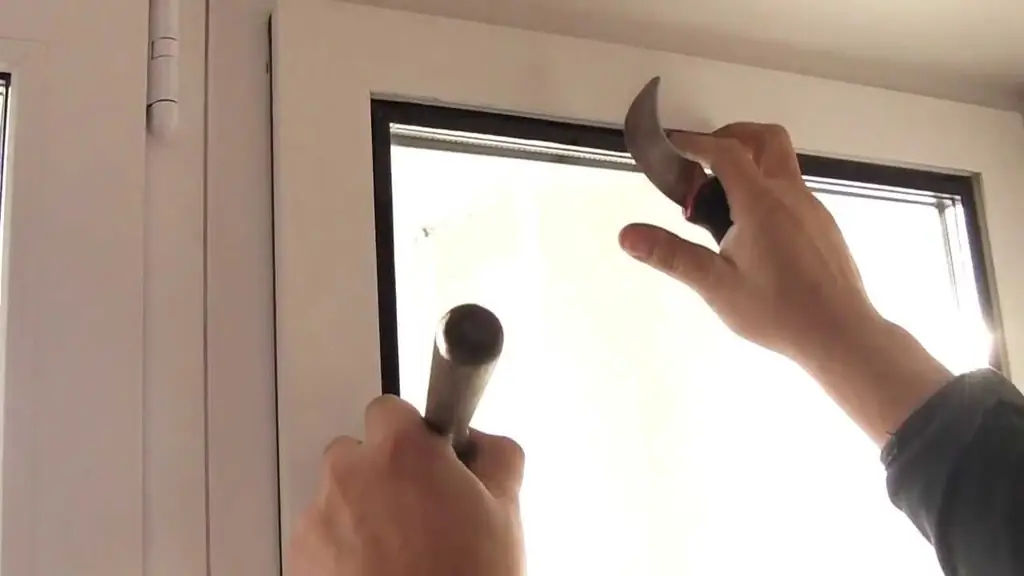
Металлопластикалық профильден жасалған балкон есіктерін реттеу ережелері. Кездесетін проблемалардың белгілері, оларды жою, алдын-алуды кезең-кезеңімен сипаттау
Балконның пластикалық есігін өз бетінше қалай реттеуге болады, оның ішінде ол жақсы жабылмаса немесе салбырап қалса

Балконның пластикалық есігінің қанатының қысылуының бұзылуын, оның салбырап, бұрмалануын жою тәсілдері. Өз қолдарымен жөндеу, оқшаулау және есікті ауыстыру ережелері
Пластикалық алдыңғы есікті қалай реттеуге болады, сонымен қатар ақаулықтарды жою туралы негізгі нұсқаулар

Пластикалық кіру есігін қалай реттеуге болады. Реттеуге арналған құралдар мен материалдар. Ілмектерді маусымдық түзету бойынша ережелер мен ережелер
Тілектердің көрнекілік тақтасы: қалай дұрыс құруға және реттеуге болады, фото
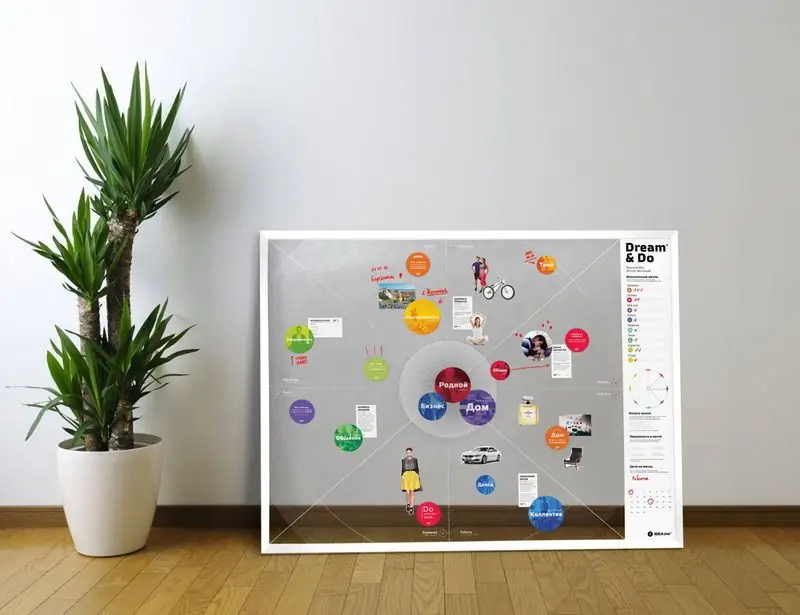
Көрнекілік тақтасы: бұл не және ол қалай жұмыс істейді. Тілектер тақтасын қалай дұрыс құрастыруға болады
